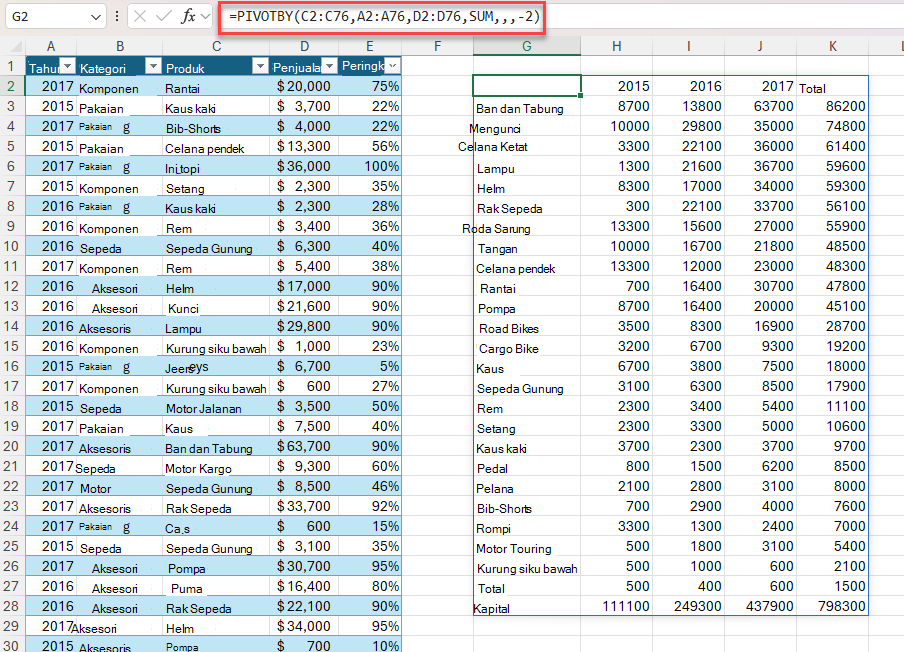Fungsi PIVOTBY memungkinkan Anda membuat ringkasan data melalui rumus. Ini mendukung pengelompokan di sepanjang dua sumbu dan mengagregasi nilai terkait. Misalnya, jika Anda memiliki tabel data penjualan, Anda mungkin menghasilkan ringkasan penjualan menurut negara bagian dan tahun.
Catatan: PIVOTBY adalah fungsi yang mengembalikan array nilai yang dapat meluap ke kisi. Diskusi tentang PIVOTBY dan PivotTable dapat ditemukan di sini.
Sintaksis
Fungsi PIVOTBY memungkinkan Anda mengelompokkan, mengagregasi, mengurutkan, dan memfilter data berdasarkan bidang baris dan kolom yang Anda tentukan.
Sintaks fungsi PIVOTBY adalah:
PIVOTBY(row_fields,col_fields,values,function,[field_headers],[row_total_depth],[row_sort_order],[col_total_depth],[col_sort_order],[filter_array])
|
Argumen |
Deskripsi |
|---|---|
|
row_fields (wajib) |
Array atau rentang berorientasi kolom yang berisi nilai yang digunakan untuk mengelompokkan baris dan menghasilkan header baris. Array atau rentang mungkin berisi beberapa kolom. Jika demikian, output akan memiliki beberapa tingkat grup baris. |
|
col_fields (wajib) |
Array atau rentang berorientasi kolom yang berisi nilai yang digunakan untuk mengelompokkan kolom dan menghasilkan header kolom. Array atau rentang mungkin berisi beberapa kolom. Jika demikian, output akan memiliki beberapa tingkat grup kolom. |
|
Nilai (wajib) |
Array atau rentang data yang berorientasi kolom untuk diagregasikan. Array atau rentang mungkin berisi beberapa kolom. Jika demikian, output akan memiliki beberapa agregasi. |
|
Fungsi (wajib) |
Fungsi lambda atau eta mengurangi lambda (SUM, AVERAGE, COUNT, dll) yang menentukan cara mengagregasi nilai. Vektor lambda dapat disediakan. Jika demikian, output akan memiliki beberapa agregasi. Orientasi vektor akan menentukan apakah vektor ditata baris- atau kolom-bijaksana. |
|
field_headers |
Angka yang menentukan apakah row_fields, col_fields dan nilai memiliki header dan apakah header bidang harus dikembalikan dalam hasil. Nilai yang memungkinkan adalah:
Hilang: Otomatis. Catatan: Otomatis mengasumsikan data berisi header berdasarkan argumen nilai. Jika nilai pertama adalah teks dan nilai ke-2 adalah angka, maka data diasumsikan memiliki header. Header bidang diperlihatkan jika terdapat beberapa tingkat grup baris atau kolom. |
|
row_total_depth |
Menentukan apakah header baris harus berisi total. Nilai yang memungkinkan adalah:
Hilang: Otomatis: Total keseluruhan dan, jika memungkinkan, subtotal. Catatan: Untuk subtotal, row_fields harus memiliki setidaknya 2 kolom. Angka yang lebih besar dari 2 didukung disediakan row_field memiliki kolom yang memadai. |
|
row_sort_order |
Angka yang mengindikasikan bagaimana baris harus diurutkan. Angka terkait dengan kolom di row_fields diikuti dengan kolom dalam nilai. Jika angka negatif, baris diurutkan dalam urutan turun/terbalik. Vektor angka dapat disediakan ketika pengurutan hanya didasarkan pada row_fields. |
|
col_total_depth |
Menentukan apakah header kolom harus berisi total. Nilai yang memungkinkan adalah:
Hilang: Otomatis: Total keseluruhan dan, jika memungkinkan, subtotal. Catatan: Untuk subtotal, col_fields harus memiliki setidaknya 2 kolom. Angka yang lebih besar dari 2 didukung disediakan col_field memiliki kolom yang memadai. |
|
col_sort_order |
Angka yang mengindikasikan bagaimana baris harus diurutkan. Angka terkait dengan kolom dalam col_fields diikuti dengan kolom dalam nilai. Jika angka negatif, baris diurutkan dalam urutan turun/terbalik. Vektor angka dapat disediakan ketika pengurutan hanya didasarkan pada col_fields. |
|
filter_array |
Array 1D boolean yang berorientasi kolom yang menunjukkan apakah baris data terkait harus dipertimbangkan. Catatan: Panjang array harus sesuai dengan panjang yang disediakan untuk row_fields dan col_fields. |
Contoh
Contoh 1: gunakan PIVOTBY untuk menghasilkan ringkasan total penjualan menurut produk dan tahun.
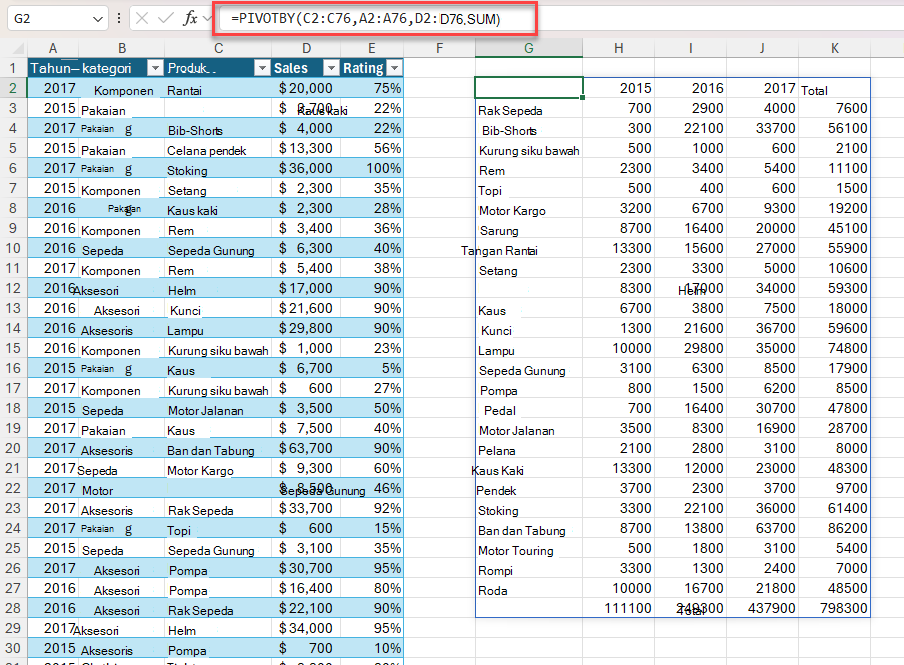
Contoh 2: gunakan PIVOTBY untuk menghasilkan ringkasan total penjualan menurut produk dan tahun. Urutkan turun menurut penjualan.